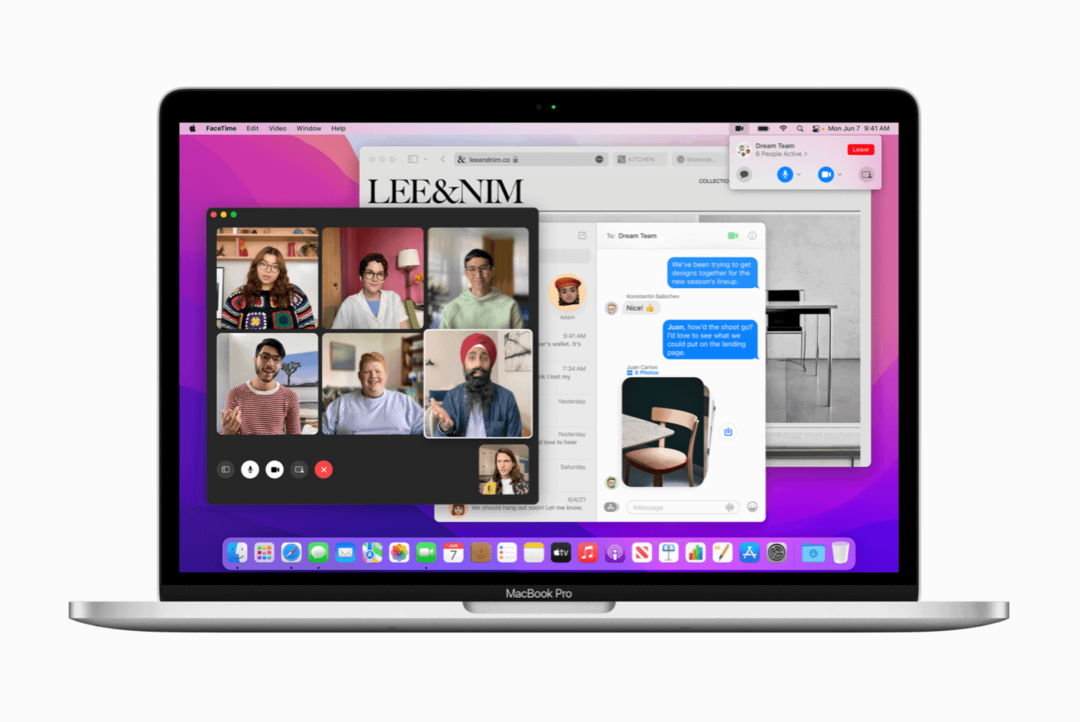Hogyan lehet együtt dolgozni valós időben a Microsoft Office on-line szolgáltatásban
Microsoft Iroda Microsoft Word Microsoft Powerpoint Microsoft Excel Hős / / October 01, 2021

Utoljára frissítve

Ön és barátai, munkatársai vagy családja bárhonnan együtt dolgozhat. Az alábbiakban bemutatjuk, hogyan működhet együtt a Microsoft Office webes verziójában.
Akár családjával, munkatársaival, akár barátaival szeretne együtt dolgozni egy dokumentumon, a Microsoft Office for Web megkönnyíti a valós idejű együttműködést.
Ön és családja tevékenységeket gyűjthet a nyaraláshoz. Ön és irodai csapata diavetítést készíthet a prezentációhoz. Vagy te és a haverjaid tervezhettek egy partit. A Word, az Excel és a webes PowerPoint segítségével valós időben láthatja egymás szerkesztéseit, és a megjegyzések segítségével kommunikálhat. Az alábbiakban bemutatjuk, hogyan lehet online együttműködni a Microsoft Office -ban.
Kezdje a dokumentum megosztásával
Nak nek dolgozzon együtt bármely Office -dokumentumon, először meg kell osztania. És ugyanez működik a Word, Excel és PowerPoint online rendszerekben.
Kattints a Részvény gombot, és vegyen fel másokat, akikkel meg szeretné osztani a nevüket vagy e -mail címüket. Hozzárendelhet engedélyeket ahhoz, hogy mások módosíthassanak, vagy egyszerűen megtekinthessék a dokumentumot. Ha úgy tetszik, másolhatja a linket, és más módon is megoszthatja, például szöveges üzenetben vagy e -mailben.
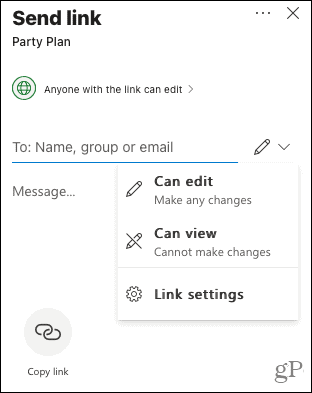
Együttműködés valós időben
Miután a meghívottak elfogadták meghívását és megnyitották a dokumentumot, valós időben láthatják egymás közreműködését.
Példaként az alábbi képernyőképen látható, hogy a másik személy kiválasztott egy cellát az Excelben. Ezt a kezdőbetűik jelzik. Ezenkívül a pontok jelző segítségével láthatja, hogy mikor írnak. Ekkor változásuk vagy kiegészítésük szinte azonnal megjelenik.
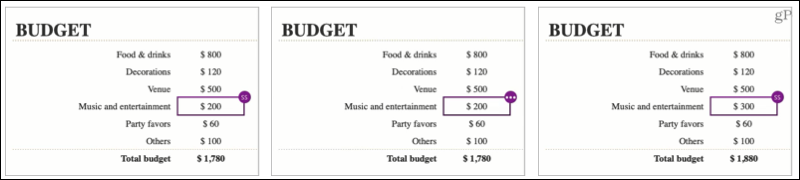
A tetején található Megosztás gomb melletti kezdőbetűkre is kattinthat annak a személynek, aki éppen dolgozik a dokumentumon. Ezután beléphet az adott helyre, vagy az Excelben és a PowerPointban megtekintheti, hogy min dolgoznak.
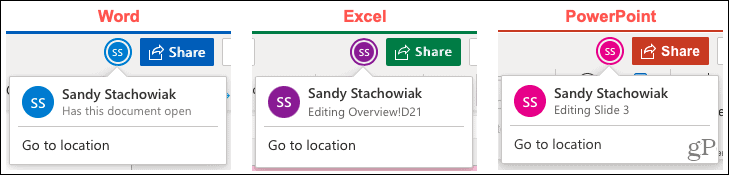
Változások megtekintése később
Ha úgy gondolja, hogy a dokumentumot a megtekintési időn kívül szerkesztik, akkor bármikor könnyen láthatja, hogy mi változott. A három alkalmazás bármelyikében kattintson a gombra Fájl > Információ és válassza ki Verziótörténet.

Ezután kiválaszthatja a felülvizsgálni kívánt verziót dátum, idő vagy felhasználó szerint.
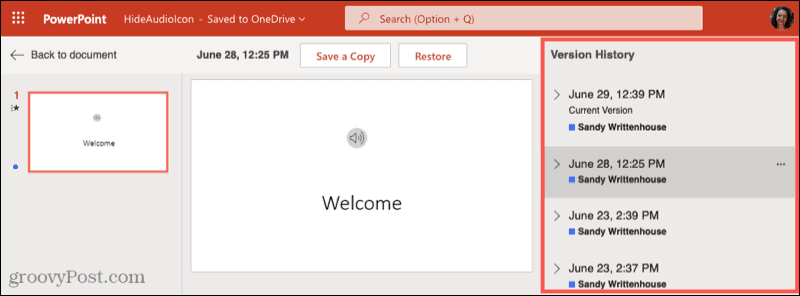
Ha az Excel webes verzióját használja, akkor a Felülvizsgálat > Változások megjelenítése.
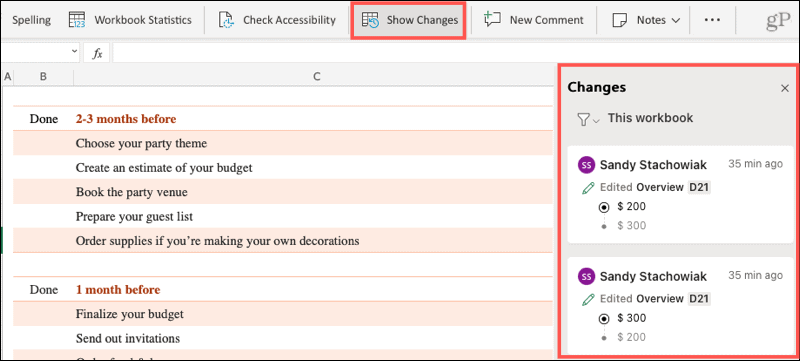
Kommunikáció a megjegyzésekkel
A Microsoft Office prémium verziói az interneten van egy chat funkció. De mások számára egyszerűen használhatja a megjegyzéseket a kommunikációhoz.
Ha megjegyzést szeretne beszúrni, akkor sem Jobb klikk és válogatni Új megjegyzés vagy kattintson a Hozzászólások gombot a tetején, majd kattintson Új az oldalsávon.
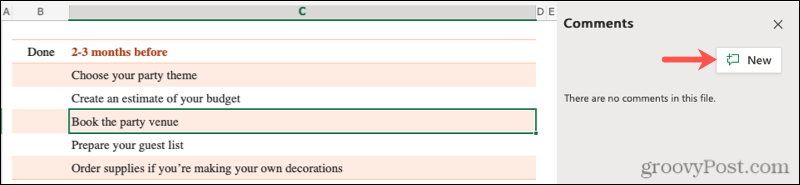
Írja be megjegyzését, és nyomja meg a gombot Küld gomb. Mások láthatják a megjegyzésedet, ha a kurzort a dokumentumon belüli megjegyzésjelző fölé viszik, vagy megnyitják a Megjegyzések oldalsávot.

Ezután beírhatják a Válasz mezőt, hogy a megjegyzés válaszoljon Önnek. Minden válasz a megjegyzéshez tartozik egy szálban, így a jegyzetek rendszerezése egyszerű.
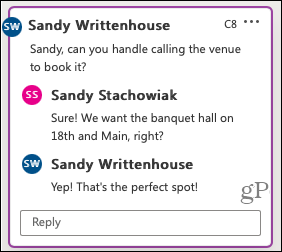
Kattints a három pont a megjegyzés jobb felső sarkában lévő szerkesztéshez, törléshez vagy megoldáshoz.
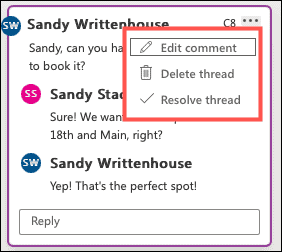
Egy megjegyzés megoldása alapvetően azt jelenti, hogy befejeződött, vagy legalábbis a megjegyzésekkel foglalkoztak. A megoldott megjegyzéseket továbbra is ugyanúgy tekintheti meg, mint az aktívakat. Egyszerűen a „Megoldott” felirat jelenik meg a tetején, és összecsukva és kevésbé észrevehetőnek tűnik az oldalsávon.

Együttműködhet, mintha mindenki ugyanabban a szobában lenne
Legyen szó üzleti vagy szórakoztató célokról, vállalati jelentésről vagy családi költségvetésről, a Microsoft Office megkönnyíti az online együttműködést. Emlékezzen tehát arra, hogyan kell használni a valós idejű együttműködési funkciókat a Wordben, az Excelben és a webes PowerPointban.
Ha más módszerekkel szeretne együttműködni másokkal, tekintse meg a módszert jegyzetek és jegyzetfüzetek megosztása a OneNote -ban, ossza meg képernyőjét a Microsoft Teams szolgáltatásban, vagy együttműködnek az Apple termékeiben (Pages, Numbers és Keynote).
A Google Chrome gyorsítótárának, a cookie -knak és a böngészési előzményeknek a törlése
A Chrome kiváló munkát végez a böngészési előzmények, a gyorsítótár és a cookie -k tárolásában, hogy optimalizálja a böngésző online teljesítményét. Az övé hogyan ...
Áruházon belüli áregyezés: Hogyan lehet online árakat kapni a boltban történő vásárlás során
A boltban történő vásárlás nem jelenti azt, hogy magasabb árat kell fizetnie. Az árazási garanciáknak köszönhetően online kedvezményeket kaphat vásárlás közben ...
Hogyan ajándékozzon Disney Plus előfizetést digitális ajándékkártyával
Ha élvezte a Disney Plus szolgáltatást, és szeretné megosztani másokkal, itt vásárolhat Disney+ Gift előfizetést a ...
Útmutató a dokumentumok megosztásához a Google Dokumentumokban, Táblázatokban és Diákban
Könnyen együttműködhet a Google webes alkalmazásaival. Íme az útmutató a Google Dokumentumokban, Táblázatokban és Diákban való megosztáshoz az engedélyekkel ...